Comment activer le mode plein écran dans Google Chrome
Ce qu'il faut savoir
- Sur un Mac, sélectionnez le cercle vert dans le coin supérieur gauche de Chrome, ou utilisez le raccourci clavier Ctrl+Commander+F.
- Sous Windows, appuyez sur F11, ou sélectionnez le trois points dans le coin supérieur droit et cliquez sur le carré icône dans la section Zoom.
- Pour agrandir le texte dans Chrome, maintenez la touche Ctrl ou Commander touche et appuyez sur plus (+) ou moins (-) sur le clavier pour effectuer un zoom avant et arrière.
Cet article explique comment utiliser le mode plein écran sur Chrome pour Windows et macOS.
Activer et désactiver le mode plein écran de Chrome sous macOS
Pour Chrome activé macOS, dans le coin supérieur gauche de Chrome, sélectionnez le cercle vert pour passer en mode plein écran, puis sélectionnez-le à nouveau pour revenir à l'écran plein écran.
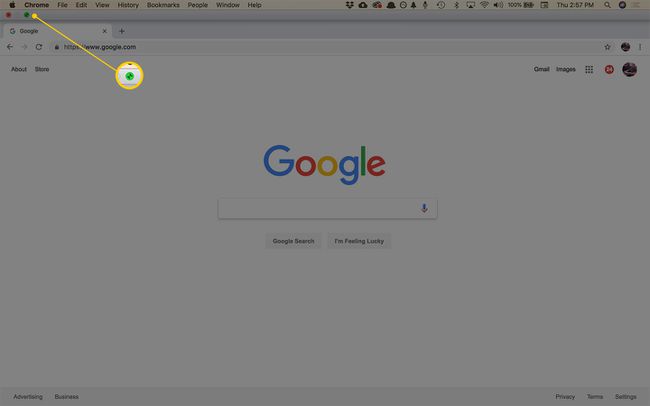
Il existe deux autres options pour activer le mode plein écran:
- Dans la barre de menu, sélectionnez Vue > Passer en mode plein écran.
- Utiliser le raccourci clavier Ctrl+Commander+F.
Pour quitter le mode plein écran, répétez ce processus.
Activer et désactiver le mode plein écran dans Chrome pour Windows
Le moyen le plus rapide d'obtenir Chrome en mode plein écran sous Windows est d'appuyer sur F11 sur le clavier. L'autre façon est via le menu Chrome:
-
Dans le coin supérieur droit de Chrome, sélectionnez le menu icône (trois points).
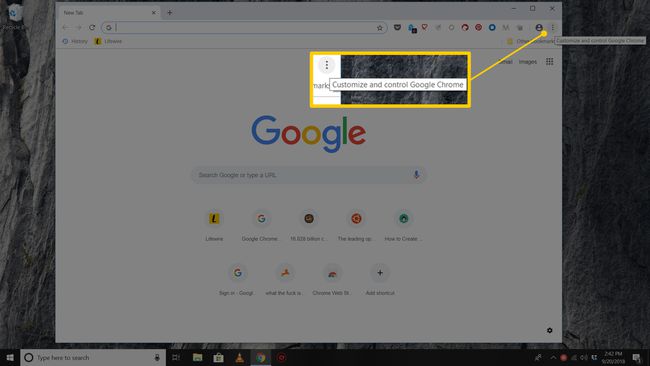
-
Dans le Zoom section, sélectionnez l'icône carrée sur la droite.
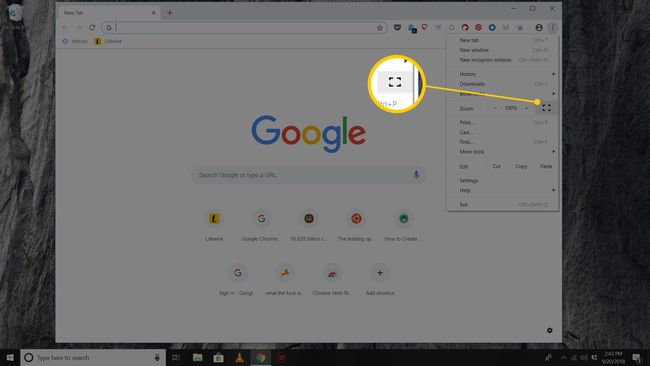
Pour revenir à la vue standard, appuyez sur F11 ou survolez le haut de l'écran et sélectionnez le X bouton qui apparaît.
À propos du mode plein écran de Chrome
Google Chrome le mode plein écran masque les distractions sur votre bureau, y compris la barre de favoris, les boutons de menu, les onglets ouverts et le système opérateur horloge et barre des tâches. Lorsque vous utilisez le mode plein écran, Chrome occupe tout l'espace sur l'écran.
Comment zoomer sur les pages dans Chrome
Le mode plein écran affiche une plus grande partie de la page, mais il n'augmente pas le texte. Pour agrandir le texte, utilisez le Zoom réglage.
-
Dans le coin supérieur droit de Chrome, sélectionnez le menu icône (trois points).
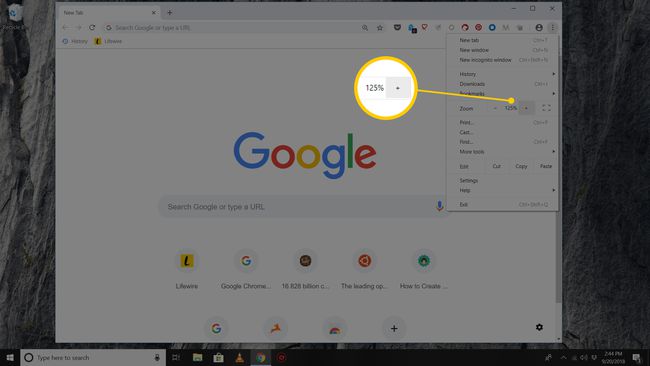
Aller à Zoom et sélectionnez + pour agrandir le contenu de la page ou sélectionner - pour réduire la taille.
Vous pouvez également utiliser des raccourcis clavier pour modifier la taille du contenu de la page. Maintenez le Ctrl clé (ou la Commander sur un Mac) et appuyez sur la plus ou moins touches du clavier pour effectuer un zoom avant et arrière, respectivement.
